Dropbox: Kako pridobiti več brezplačnega prostora za shranjevanje

Vam zmanjkuje prostora v Dropboxu? Oglejte si te nasvete, ki vam bodo zagotovili več prostega prostora za shranjevanje.
Povratne informacije so pomembne za razvoj katerega koli izdelka. Medtem ko lahko ustvarjalci ali razvijalci dodajo funkcije, za katere menijo, da bodo delovale, ne bodo poznali položaja vseh. Pozitivne povratne informacije, ki zajemajo stvari, kot so funkcije, ki so vam všeč, in dodatki, za katere mislite, da bi vam lahko pomagali, lahko pomagajo pri nadaljnjem razvoju izdelka. Podobno lahko negativne povratne informacije, na primer pritoževanje nad uporabnostjo ali celo neuporabnostjo nekaterih funkcij, spremenijo smer razvoja.
Iz tovrstnih povratnih informacij lahko ustvarjalci ali razvijalci vidijo, kaj je priljubljeno in kaj ne. Na podlagi tega se lahko odločijo, ali želijo razširiti priljubljeno funkcijo ali popraviti nepriljubljeno. Povratne informacije uporabnikov so podane v zasebni obliki, na primer po e-pošti, ali javno prek pregledov v trgovini z aplikacijami. Dropbox ponuja tako javne kot zasebne možnosti povratnih informacij. Predrago vam predstavijo obrazec za zasebne povratne informacije, če navedete, da imate negativne povratne informacije, in vas prosijo, da pustite pregled trgovine Windows, če rečete, da imate pozitivne povratne informacije.
Če želite posredovati povratne informacije v aplikaciji Dropbox, morate iti v razdelek za pošiljanje povratnih informacij v nastavitvah. Če želite priti tja, kliknite ikono zobnika na dnu stolpca na levi.
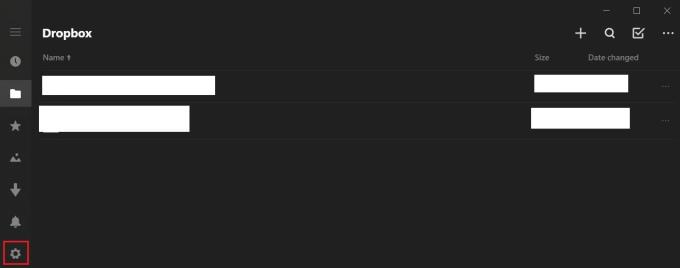
Kliknite ikono zobnika v levem stolpcu, da odprete nastavitve.
V nastavitvah kliknite na vnos "povratne informacije".
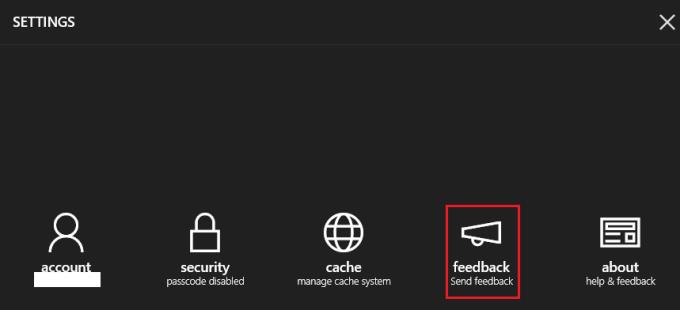
Kliknite »povratne informacije«, da odprete razdelek s povratnimi informacijami.
V razdelku s povratnimi informacijami se lahko odločite, da pustite oceno trgovine Windows, tako da kliknete »Povejte nam, kaj vam je všeč«. Seveda je lahko ocena trgovine kljub oznaki negativna! Povratne informacije lahko pošljete tudi zasebno, tako da kliknete »Povejte nam, kaj vam ni všeč«.
Če ste se odločili pustiti mnenje, pustite oceno z zvezdicami, nato kliknite »Dodaj oceno«, vnesejo vaše povratne informacije in kliknete »Pošlji«. Če želite zasebno poslati povratne informacije, preprosto napišite svoje povratne informacije v besedilno polje in kliknite »Pošlji«.
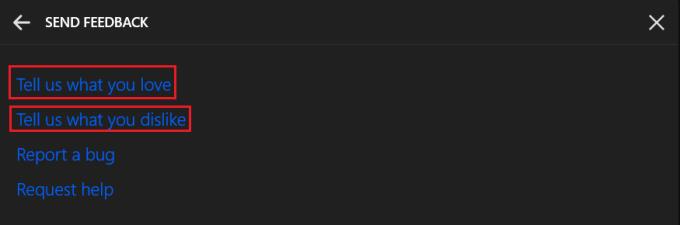
Izberite, če želite pustiti oceno ali posredovati zasebno povratno informacijo.
Zagotavljanje povratnih informacij vam omogoča, da prispevate in lahko vplivate na prihodnji razvoj izdelkov. Če sledite korakom v vodniku, lahko pustite javne ali zasebne povratne informacije v namizni aplikaciji Dropbox.
Vam zmanjkuje prostora v Dropboxu? Oglejte si te nasvete, ki vam bodo zagotovili več prostega prostora za shranjevanje.
Če v sistemu Office 365 manjka značka Dropbox, prekinite povezavo računa z računalnikom in ga nato povežite nazaj.
Ste utrujeni od prejemanja e-poštnih sporočil z malo prostora za shranjevanje na Dropbox? Poglejte, kako jih lahko izklopite.
Če želite odpraviti težave s predogledom Dropboxa, se prepričajte, da platforma podpira vrsto datoteke in da datoteka, ki si jo poskušate ogledati, ni zaščitena z geslom.
Če se Dropox.com ne naloži, posodobite brskalnik, počistite predpomnilnik, onemogočite vse razširitve in zaženite nov zavihek brez beleženja zgodovine.
Če Dropbox ne more najti in naložiti novih fotografij iz vašega iPhone-a, se prepričajte, da uporabljate najnovejše različice aplikacije iOS in Dropbox.
Dajte svojemu računu Dropbox dodatno raven varnosti. Oglejte si, kako lahko vklopite zaklepanje z geslom.
Povejte Dropboxu, kako se počutite. Oglejte si, kako lahko pošljete povratne informacije, da se storitev lahko izboljša in ugotovite, kako se počutijo njihove stranke.
Ste se preselili? V tem primeru si oglejte, kako uporabiti drug časovni pas v Dropboxu.
Prilagodite svojo delovno izkušnjo tako, da Dropbox odpre pisarniške aplikacije, ki jih potrebujete, tako, kot jih želite odpreti.
Če e-poštna sporočila o dejavnosti mape Dropbox niso potrebna, sledite spodnjim korakom, da jo onemogočite.
Za delo z drugimi boste morali deliti datoteke. Oglejte si, kako lahko nekoga zaprosite za nalaganje datoteke v Dropbox.
Želite kar najbolje izkoristiti Dropbox? Tukaj lahko dobite glasilo o novih funkcijah, da boste lahko na tekočem.
Nekatera obvestila o prijavi v Dropbox niso potrebna. Tukaj je, kako jih izklopite.
Če ne morete ustvariti povezav v Dropboxu, je morda na vašem računu aktivna prepoved skupne rabe. Počistite predpomnilnik brskalnika in preverite rezultate.
Oglejte si, koliko prostora za shranjevanje imate v računu Dropbox, da vidite, koliko datotek lahko naložite. Evo, kako lahko to storite.
Standardna pisna struktura datumov ima subtilne razlike med kulturami po vsem svetu. Te razlike lahko povzročijo nesporazume, ko
Naučite se, katere možnosti imate, ko ne morete poslati priloge e-pošte, ker je datoteka prevelika.
Ugotovite, kako je nekdo prišel v vaš račun Dropbox, in poglejte, katere naprave in brskalniki imajo dostop do vašega računa.
Ste imeli dovolj Dropboxa? Tukaj je, kako lahko za vedno izbrišete svoj račun.
Kako omogočiti blokator oglasov na vaši napravi z Androidom in kar najbolje izkoristiti možnost motenih oglasov v brskalniku Kiwi.
Če niste prepričani, kaj so prikazi, doseg in angažiranje na Facebooku, berite naprej, da izvedete več. Oglejte si to enostavno razlago.
Ali se sprašujete, kako prenesti datoteke iz sistema Windows na naprave iPhone ali iPad? Ta praktični vodnik vam pomaga pri tem procesu brez težav.
Ko omogočite odstotek baterije na svojem Android telefonu, boste vedeli, koliko baterije je še preostalo. Tukaj je enostaven način, kako to omogočiti.
Sprememba nastavitev glasu za aplikacijo Waze vam omogoča, da slišite drugačen glas, vsakič, ko potrebujete potovati. Tukaj je, kako ga spremeniti.
Izbris zgodovine prenosov Android vam pomaga pridobiti več prostora za shranjevanje med drugimi stvarmi. Tukaj so koraki, ki jih morate sprejeti.
Samsung Galaxy Z Fold 5 je eno najbolj privlačnih naprav svojega časa v letu 2023. Z obsežnim zložljivim zaslonom velikosti 7,6 palca in 6,2-palčnim sprednjim zaslonom, Z Fold 5 ustvarja občutek, da držite in se ukvarjate z prihodnostjo.
Kako konfigurirati nastavitve blokiranja oglasov za Brave na Androidu s pomočjo teh korakov, ki jih lahko izvedete v manj kot minuti. Zavarujte se pred vsiljivimi oglasi z uporabo teh nastavitev blokiranja oglasov v brskalniku Brave za Android.
Pokažemo vam, kako rešiti težavo, kjer so možnosti varčevalnika zaslona v Microsoft Windows 11 sivkaste.
Iščete telefon, ki se lahko zloži? Odkrijte, kaj ponuja najnovejši Samsung Galaxy Z Fold 5 5G.


























